nvidia控制面板右下角图标怎么关 如何隐藏桌面右下角任务中心的NVIDIA图标
更新时间:2024-03-31 10:59:42作者:xiaoliu
NVIDIA控制面板右下角的图标是在电脑桌面上的任务栏中显示的,如果想要隐藏或关闭这个图标,可以通过在NVIDIA控制面板中进行相应的设置来实现,首先打开NVIDIA控制面板,然后点击左上角的桌面选项,接着在右侧的显示桌面通知区域图标中找到NVIDIA设置,将其设置为隐藏即可隐藏桌面右下角的NVIDIA图标。
步骤如下:
1.鼠标右键点击桌面右下角任务中心的【NVIDIA图标】,如图所示:
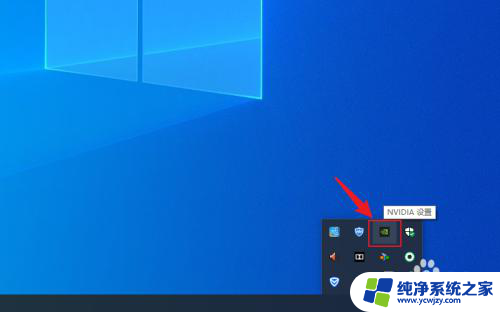
2.在展开的选项中,点击【NVIDIA 控制面板】,如图所示:
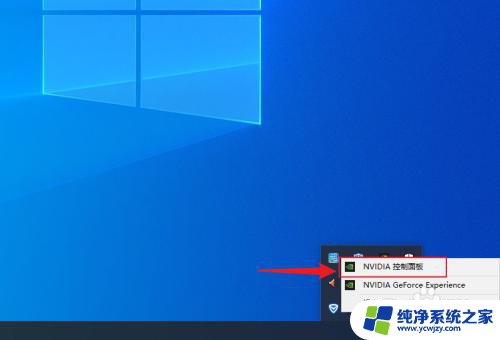
3.在打开的窗口中,点击【桌面】,如图所示:
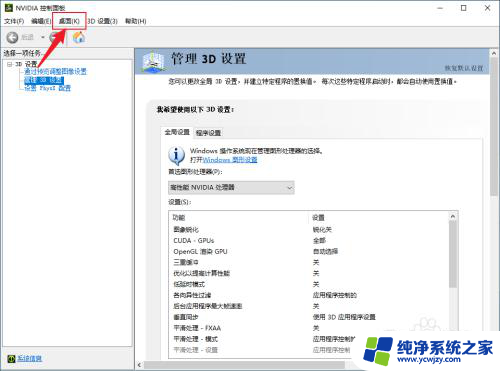
4.点击【显示通知托盘图标】,如图所示:
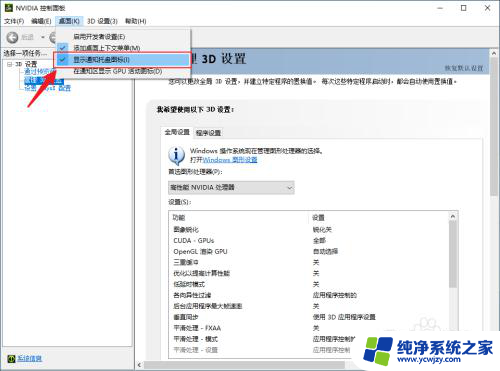
5.去除显示通知托盘图标前面的【勾】,如图所示:
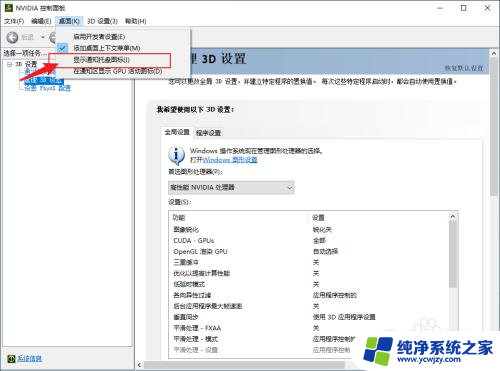
6.NVIDIA图标隐藏完成,如图所示:
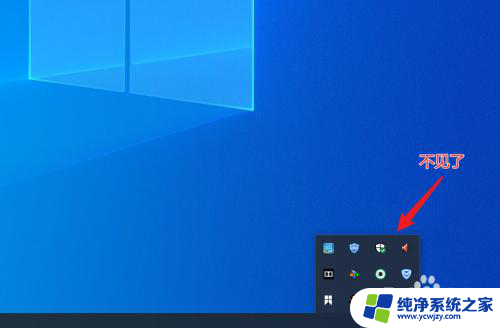
以上是如何关闭NVIDIA控制面板右下角图标的全部内容,如果您遇到相同的问题,可以参考本文中介绍的步骤进行修复,希望这对大家有所帮助。
nvidia控制面板右下角图标怎么关 如何隐藏桌面右下角任务中心的NVIDIA图标相关教程
- 桌面右下角图标隐藏怎么显示 桌面右下角图标如何隐藏
- 电脑右下角隐藏的图标怎么恢复到桌面 电脑桌面图标隐藏怎么恢复
- 图标右下角的小图标 电脑右下角图标丢失了怎么办
- 电脑右下角怎么隐藏qq图标 如何取消屏幕右下角的QQ图标显示
- win隐藏右下角图标
- 电脑右下角喇叭不见了怎么办 桌面右下角音量图标不见了怎么办
- 电脑右下角无线网络不显示怎么找 为什么电脑任务栏右下角的无线网络连接图标消失了
- 电脑桌面喇叭图标不见了怎么办 如何找回桌面右下角的小喇叭图标
- ps右下角图层面板
- 为什么右下角的图标不见了
- 如何删除桌面上的小艺建议
- 为什么连接不上airpods
- 小米平板怎么连接电容笔
- 如何看电脑是百兆网卡还是千兆网卡
- 省电模式关闭
- 电脑右下角字体图标不见了
电脑教程推荐
win10系统推荐